So ein- / aus dem Inhalt adaptiver Helligkeitskontrolle (CABC) unter Windows 11 ein- / ausschalten
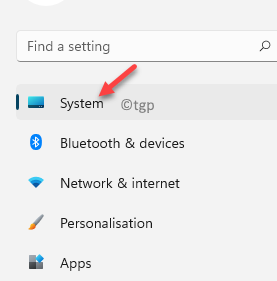
- 3210
- 205
- Madleen Vater
Die Funktion "Adaptive Helligkeitskontrolle in Content Adaptive Helligkeit" ist eine weitere großartige Funktion in Windows 11, mit der Sie die Helligkeit des Displays automatisch durch Verwendung von Umgebungslichtsensoren steuern können. Mit CABC überwachen Fenster Umgebungslicht und passen die Bildschirmhelligkeit basierend darauf an. Wenn CABC aktiviert ist, verwendet CABC den Sensor auf Ihrem Gerät, um Änderungen der Beleuchtungsbedingungen in Ihrer Nähe zu erkennen.
Wenn es also hilft, die Helligkeit und den Kontrast Ihres PCs auf das optimale Niveau abzubauen, spart es automatisch die Leistung Ihres Systems und erhöht die Akkulaufzeit. Zum Beispiel können Sie feststellen, dass das System mit dem Stromkabel heller und weniger heller ist, wenn dies nicht der Fall ist. Obwohl es eine wichtige Funktion ist, Ihren PC gesund zu halten, möchten nicht jeder dies so, und daher würden einige Benutzer es lieber deaktivieren, ihn zu deaktivieren.
In diesem Beitrag werden wir erklären, wie die Funktion "Content Adaptive Helligkeit Control) unter Windows 11 aktiviert oder deaktiviert werden kann oder deaktiviert wird. Mal sehen, wie:
So aktivieren/deaktivieren Sie die adaptive Helligkeitskontrolle (CABC) unter Windows 11
Wenn Sie nicht möchten, dass die Funktion CABC (Content Adaptive Hellness Control) die Helligkeit Ihres PC automatisch steuern kann, können Sie sie über die Einstellungs -App deaktivieren. Mal sehen, wie:
Schritt 1: Drücken Sie die Win + i Tasten gleichzeitig auf Ihrer Tastatur, um die zu starten Einstellungen App.
Schritt 2: Im Einstellungen Fenster, klicken Sie auf die System Option auf der linken Seite des Scheibe.
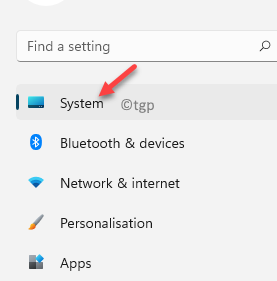
Schritt 3: Gehen Sie nun zur rechten Seite des Fensters und klicken Sie auf Anzeige.
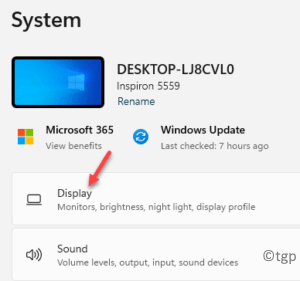
Schritt 4: Als nächstes in der Bildschirmeinstellungen Klicken Sie auf der rechten Seite auf das Pfeilsymbol neben der Helligkeit Option zur Erweiterung des Abschnitts.
Deaktivieren Sie jetzt das Feld neben dem Passen Sie den Kontrast automatisch anhand des Displayinhalts an, um die Batterie zu verbessern Option, dies auszuschalten.
Wenn Sie aktivieren / einschalten möchten Content Adaptive Helligkeitskontrolle , Dann überprüfen Sie das.
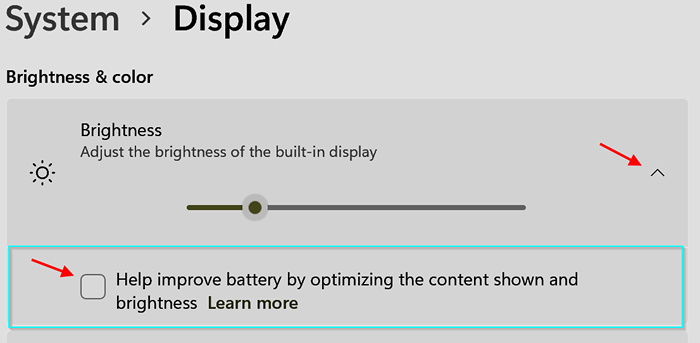
Wenn Sie fertig sind, beenden Sie die Einstellungs -App und Sie haben die erfolgreich deaktiviert Content Adaptive Helligkeitskontrolle (CABC) Feature auf Ihrem Windows 11 PC. Es sollte jetzt keine Kontrolle über die PC -Helligkeit haben.
*Notiz - Um das zu aktivieren Content Adaptive Helligkeitskontrolle (CABC) Folgen Sie einfach dem einfach dem Schritte 1 Zu 3 und dann das Kontrollkästchen neben Passen Sie den Kontrast automatisch anhand des Displayinhalts an, um die Batterie zu verbessern Möglichkeit.
Jetzt, wo Sie das erfolgreich deaktiviert haben Content Adaptive Helligkeitskontrolle (CABC) Die Funktion steuert die PC -Helligkeit weiterhin auf optimales Niveau und speichert Ihren Akku automatisch.
- « So aktivieren oder deaktivieren Sie erweitertes Audio in Windows 11
- So stellen Sie im Kontextmenü in Windows 11 das Befehlsfenster öffnen im Kontext -Menü wiederhergestellt »

